手順6:Webユーザー作成
Webユーザー作成
複数人でそれぞれホームページを作成する場合は、Webユーザーのアカウントを登録してください。
Webユーザーを作成した場合、以下のアドレスでページを参照できます。
http://(ドメインまたはIPアドレス)/(Webユーザーアカウント名)/(ファイル名)
例えば、Webユーザー「tokyo」「osaka」を作成して、各支店ごとのホームページを作成するといった使い方ができます。
-
支店ごとのホームページ
http://(ドメインまたはIPアドレス)/tokyo/index.html
http://(ドメインまたはIPアドレス)/osaka/index.html
Webユーザーの作成は以下の手順で行なってください。
-
ブラウザーを起動し、サイトマネージャーにアクセスします。
アクセス方法については こちら を参照してください。 -
画面左のメニューより WEB & FTP管理 > Webユーザー管理 > Webユーザーの登録・変更 を選択します。
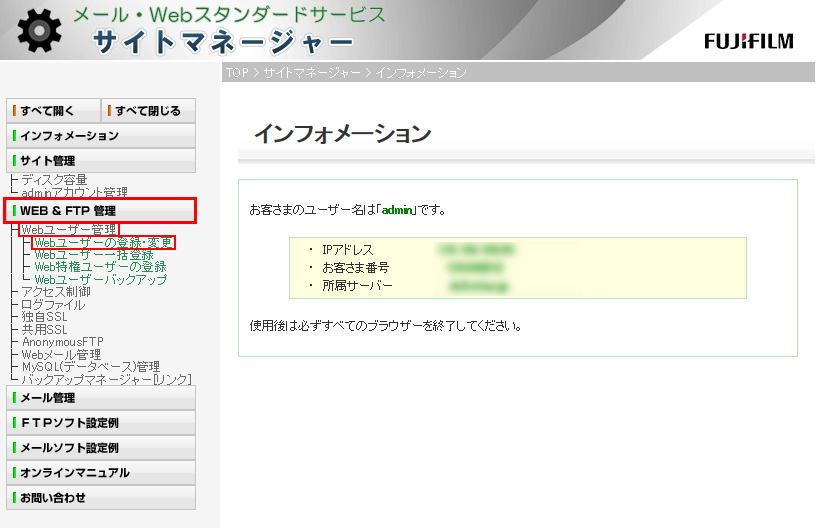
-
Webユーザーの登録・変更画面が表示されます。
新しく登録するWebユーザーの情報を入力します。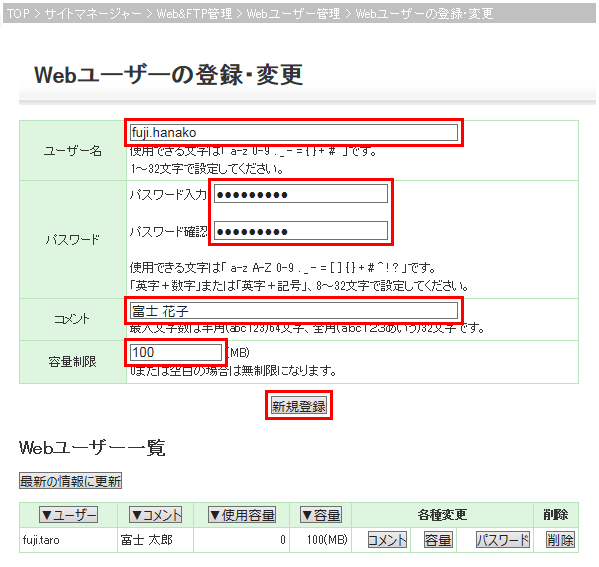
Webユーザーの情報入力が終わりましたら、 [新規登録] をクリックします。
-
正常にWebユーザーの作成が行われた場合は、以下の画面が表示されます。
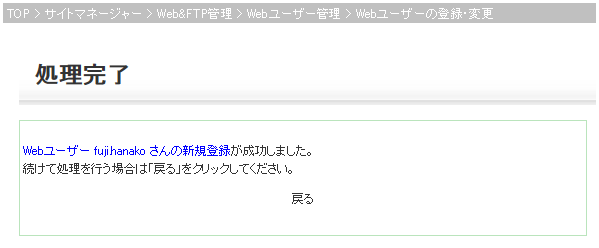
以上でWebユーザーの作成は完了です。
変更した内容は設定を行なった直後から有効になります。
Webユーザー作成後、FTPソフトの設定をしていただくことで、ファイルの転送が行えるようになり、ホームページを作成することができます。
Webユーザー用のFTPソフトの設定につきましては、
こちら
を参照してください。
Webユーザー用パスワードをお忘れになってしまった場合は、サイトマネージャーの
WEB & FTP管理 > Webユーザー管理 > Webユーザーの登録・変更
より、パスワードの変更ができます。

